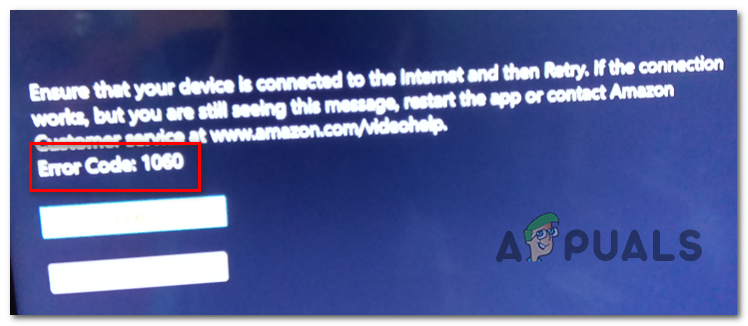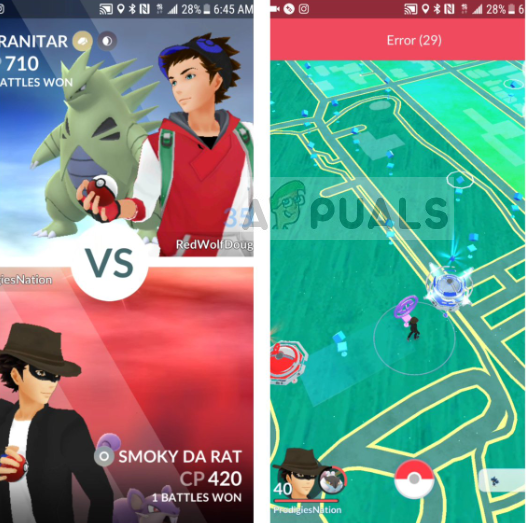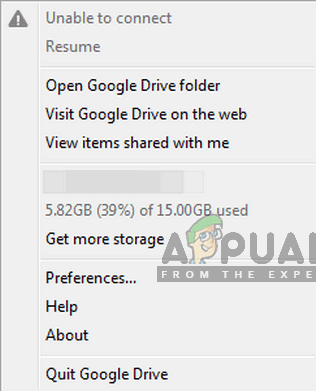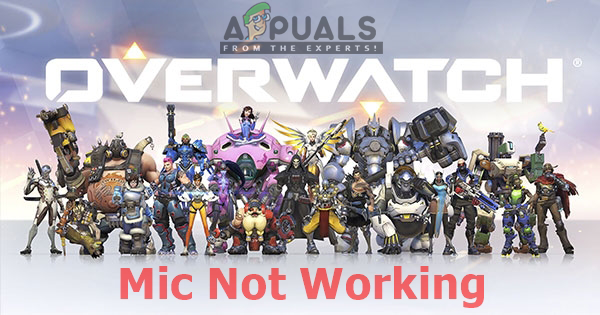Fix: Bluetooth-Peripheriegerätetreiber unter Windows nicht gefunden
Dieser Fehler wird normalerweise durch einen Fehler mit dem Standard-Bluetooth-Treiber verursacht, der für die Erleichterung dieser Verbindung und des Datenaustauschprozesses verantwortlich ist. Es kann entweder beschädigt oder nur veraltet sein oder es ist möglicherweise nicht richtig installiert. Also müssen Sie das nur beheben. Hier sind einige Möglichkeiten, dies zu tun.
Methode 1: Aktualisieren Sie den Bluetooth-Treiber automatisch
Wenn Sie diesen Fehler sehen, müssen Sie zunächst den Treiber aktualisieren. Es gibt sowohl eine automatische als auch eine manuelle Möglichkeit, den Treiber zu aktualisieren. Hier sind die Schritte zum automatischen Aktualisieren Ihres Treibers.
- Drücken Sie die Windows + R. Tasten, um das Dialogfeld Ausführen zu öffnen.
- Geben Sie dann ein devmgmt.msc und drücken Sie die Eingabetaste oder klicken Sie auf OK.
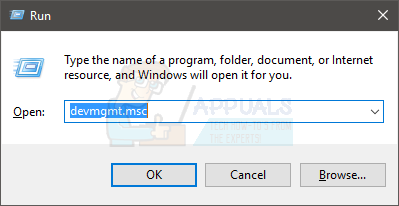
- Dadurch wird der Geräte-Manager mit einer Liste von Software / Treibern geöffnet.
- Suchen Sie und doppelklicken Sie Andere Geräte
- In dieser Liste sehen Sie eine Reihe von Bluetooth-Treibern mit gelben Ausrufezeichen. Sie müssen jeden Treiber aktualisieren. Aktualisieren Sie alle Bluetooth-Treiber, auch wenn kein Ausrufezeichen vorhanden ist
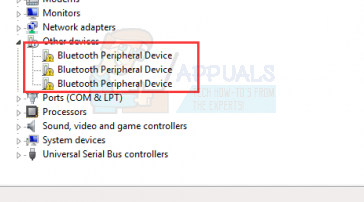
Gehen Sie wie folgt vor, um einen Treiber zu aktualisieren:
- Klicken Sie mit der rechten Maustaste auf den Treiber und wählen Sie dann Treibersoftware aktualisieren…
- Sie sehen ein Fenster mit zwei Optionen:
- Suchen Sie automatisch nach aktualisierten Treibern.
- Durchsuchen Sie meinen Computer nach Treibersoftware.
- Wähle aus Suchen Sie automatisch nach aktualisierten Treibern und lass es verarbeiten.
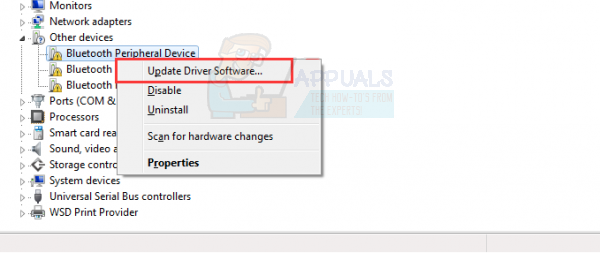
Dadurch wird automatisch nach dem entsprechenden Treiber gesucht, heruntergeladen und für Sie installiert. Überprüfen Sie nach Abschluss des Vorgangs erneut, ob der Fehler weiterhin besteht.
Hinweis: Wenn Sie die Bluetooth-Treiber unter “Andere Geräte” nicht sehen können, klicken Sie auf Aussicht und auswählen Versteckte Geräte anzeigen. Dies zeigt auch die versteckten Treiber.
Methode 2: Aktualisieren Sie den Bluetooth-Treiber manuell
Bevor Sie dies tun können, müssen Sie zuerst den Treiber herunterladen. Und bevor Sie es herunterladen können, müssen Sie wissen, ob Sie ein 32-Bit-Betriebssystem oder ein 64-Bit-Betriebssystem haben.
Gehen Sie wie folgt vor, um zu überprüfen, welches Betriebssystem Sie haben:
- Halt Windows-Schlüssel und drücke E. um den Datei-Explorer zu öffnen
- Rechtsklick auf Mein Computer und auswählen Eigenschaften.
In diesem Fenster unter System es wird das angezeigt Systemtyp. Es wird entweder 32-Bit oder 64-Bit sein.
Wenn Sie ein 32-Bit-System haben, klicken Sie auf Hier und klicken Sie auf Herunterladen herunterladen Microsoft Mobile-Gerät. Wenn Ihr Systemtyp 64-Bit ist, klicken Sie auf Hier und klicken Sie auf Herunterladen herunterladen Microsoft Mobile-Gerät.
Doppelklicken Sie nach dem Herunterladen auf die heruntergeladene Datei, um die Installation auszuführen. Befolgen Sie die Anweisungen auf dem Bildschirm.
Sobald Sie fertig sind, können Sie den vorhandenen fehlerhaften Treiber folgendermaßen aktualisieren:
- Drücken Sie die Windows + R. Tasten, um das Dialogfeld Ausführen zu öffnen.
- Geben Sie dann ein devmgmt.msc und drücke Eingeben oder klicken Sie auf OK.
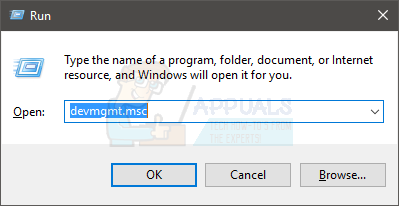
- Dadurch wird der Geräte-Manager mit einer Liste von Software / Treibern geöffnet.
- Suchen Sie die Andere Geräte Option und klicken Sie auf das Pluszeichen links davon, um eine Liste zu erweitern.
- Klicken Sie in dieser erweiterten Liste mit der rechten Maustaste auf Bluetooth-Peripheriegerät und auswählen Treibersoftware aktualisieren.
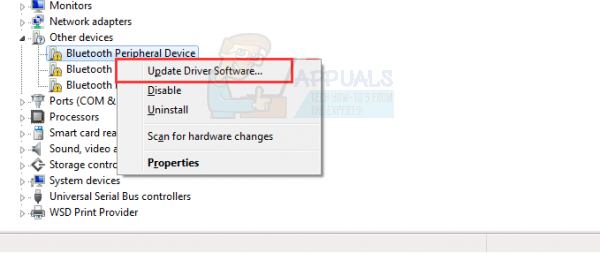
- Dies öffnet ein Fenster mit zwei Optionen:
- Suchen Sie automatisch nach aktualisierten Treibern.
- Durchsuchen Sie meinen Computer nach Treibersoftware.
- Links Klick Durchsuchen Sie meinen Computer nach Treibersoftware.
- Klicken Sie im nächsten Fenster auf Lassen Sie mich aus einer Liste von Gerätetreibern auf meinem Computer auswählen.
- Daraufhin wird eine Liste der Treiber angezeigt, die Sie finden und mit der linken Maustaste klicken können Bluetooth-Funkgeräte Klicken Sie in dieser Liste auf Weiter.
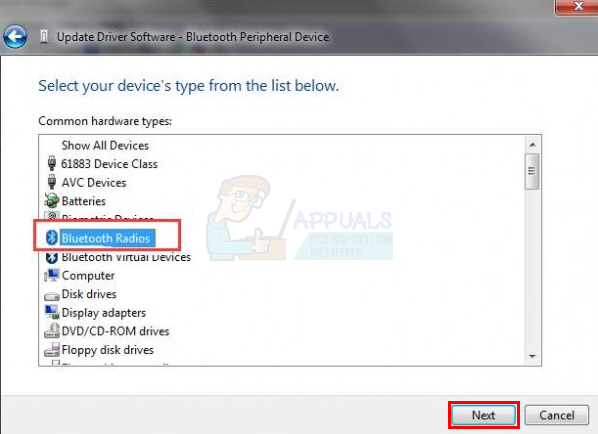
- Dies öffnet ein Fenster mit zwei Fenstern: Hersteller links und Modell auf der rechten Seite.
- In dem Hersteller Liste auswählen Microsoft Corporation indem Sie mit der linken Maustaste darauf klicken.
- Auf der rechten Seite wird es angezeigt Windows Mobile-basierte Geräteunterstützung.
- Klicken Sie mit der linken Maustaste auf dieses Modell und klicken Sie dann auf Nächster.
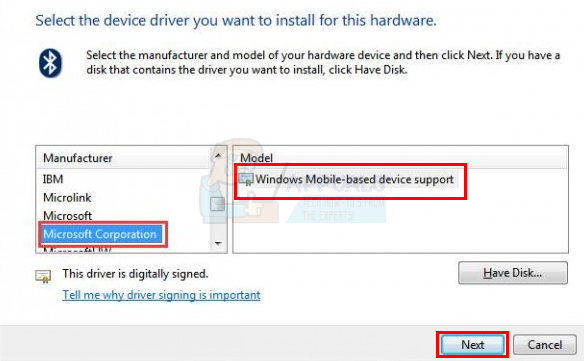
- Möglicherweise erhalten Sie eine Reihe von Warnungen. Drücken Sie weiter Nächster und dann endlich klicken Fertig um den Prozess abzuschließen.
Nach Abschluss des Vorgangs können Sie überprüfen, ob das Gerät installiert ist. Erweitern Sie einfach die Bluetooth Radios im Geräte-Manager und suchen Windows Mobile-basierte Geräteunterstützung.
Nach der erfolgreichen Installation dieses Treibers kann Ihr Bluetooth hoffentlich ungehindert eine Verbindung mit Ihrem Mobilgerät herstellen.
Methode 3: Manuelles Aktualisieren des Bluetooth-Treibers (alternativ)
Wenn die Methode 2 bei Ihnen nicht funktioniert hat, befolgen Sie die unten angegebenen Methoden. Es gibt einen alternativen Satz von Treibern, die Sie installieren, um dieses Problem zu beheben.
- Drücken Sie die Windows + R. Tasten, um das Dialogfeld Ausführen zu öffnen.
- Geben Sie dann ein devmgmt.msc und drücke Eingeben oder klicken Sie auf OK.
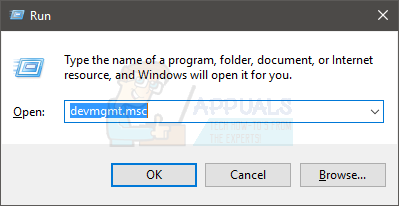
- Dadurch wird der Geräte-Manager mit einer Liste von Software / Treibern geöffnet.
- Suchen Sie die Andere Geräte Option und klicken Sie auf das Pluszeichen links davon, um eine Liste zu erweitern.
- Klicken Sie in dieser erweiterten Liste mit der rechten Maustaste auf Bluetooth-Peripheriegerät und auswählen Treibersoftware aktualisieren.
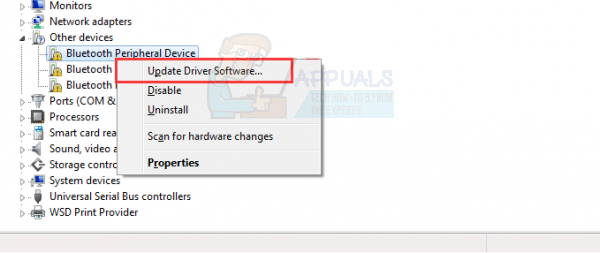
- Dies öffnet ein Fenster mit zwei Optionen:
- Suchen Sie automatisch nach aktualisierten Treibern.
- Durchsuchen Sie meinen Computer nach Treibersoftware.
- Links Klick Durchsuchen Sie meinen Computer nach Treibersoftware.
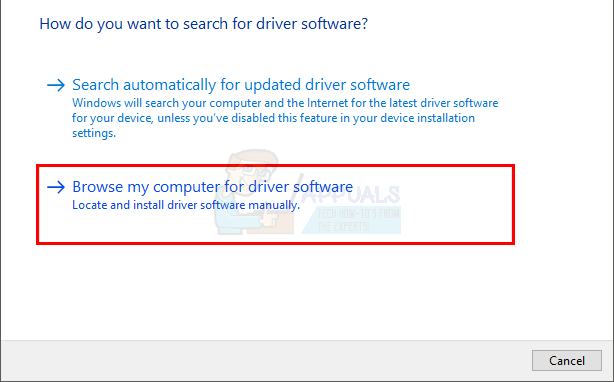
- Klicken Sie im nächsten Fenster auf Lassen Sie mich aus einer Liste von Gerätetreibern auf meinem Computer auswählen.
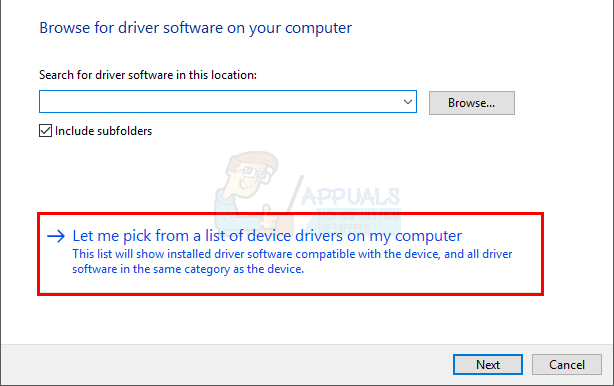
- Wählen Anschlüsse (COM & LPT) aus der neu erschienenen Liste. Klicken Nächster
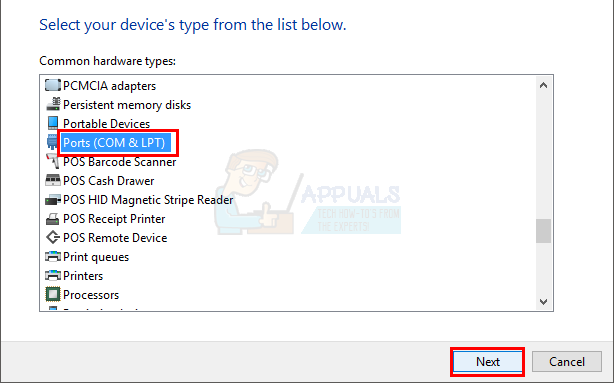
- In dem Hersteller Liste auswählen Microsoft indem Sie mit der linken Maustaste darauf klicken.
- Wählen Standard Serial über Bluetooth-Verbindung aus der rechten Spalte
- Klicken Nächster.
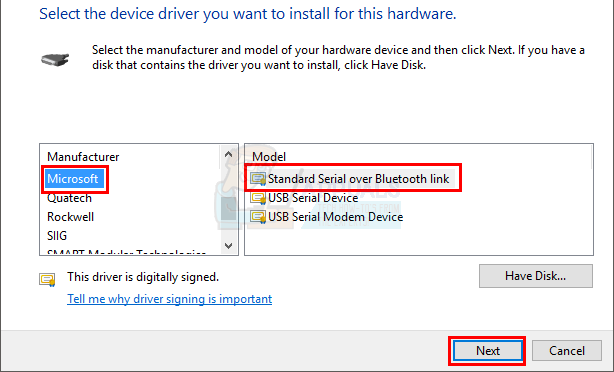
- Möglicherweise erhalten Sie eine Reihe von Warnungen. Drücken Sie weiter Nächster und dann endlich klicken Fertig um den Prozess abzuschließen.
Sobald dies erledigt ist, sollte Ihr Problem behoben sein.